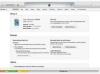Na oživenie zvyčajne stačí pripojiť váš iPhone k zdroju energie.
Po sérii upozornení na stav nízkej spotreby sa váš iPhone úplne vypne, keď sa mu minie energia. Našťastie, jednoduché pripojenie zariadenia k elektrickej zásuvke ho zvyčajne oživí - pomaly, ale isto. Ak sú však v hre iné faktory – ako napríklad chybná batéria, poškodenie tekutinou alebo výpadok systému – nabíjanie vášho iPhone bude zablokované. Našťastie môžete problémové dobíjanie iPhonu vyriešiť skôr, než budete musieť ísť do autorizovaného servisného strediska Apple, kde vám pomôžu.
Krok 1
Pripojte svoj iPhone k funkčnej elektrickej zásuvke pomocou kábla USB a napájacieho adaptéra, ktorý bol dodaný s ním. V priebehu niekoľkých minút by sa na obrazovke mala zobraziť veľká ikona batérie s červeným kúskom energie. Počas nabíjania iPhone nepoužívajte aspoň 10 minút. Ak je to možné, nepoužívajte svoje zariadenie, kým sa ikona batérie nerozsvieti na zeleno alebo kým sa nezobrazí úplné nabitie. To, že je váš iPhone plne nabitý, budete vedieť, keď sa symbol v malej ikone batérie na pravej strane stavového riadku zmení z bleskozvodu na elektrickú zástrčku.
Video dňa
Krok 2
Resetujte svoj iPhone, ak sa nezapne po 10 minútach nabíjania. Súčasne stlačte a podržte tlačidlo „Spánok/Prebudenie“ na pravom hornom okraji vášho zariadenia a tlačidlo „Domov“ pod displejom. Podržte tieto tlačidlá aspoň 10 sekúnd, kým sa nezobrazí logo Apple alebo ikona batérie. Potom pokračujte v nabíjaní zariadenia, kým nebude úplne nabité.
Krok 3
Obnovte svoj iPhone, ak sa reset nespustí a dobite váš iPhone. Obnovenie zariadenia vymaže vaše zariadenie, preinštaluje systémový softvér a znova načíta údaje a médiá zo zálohy. Spustite iTunes na počítači a potom k nemu pripojte svoj iPhone. Vyberte svoj iPhone zo zoznamu iTunes „Zariadenia“ na ľavom paneli a potom vyberte kartu „Súhrn“ nad hlavným panelom vpravo. Kliknutím na „Vyhľadať aktualizácie“ si v prípade potreby stiahnete najnovší softvér iTunes. Potom kliknite na „Obnoviť“ a postupujte podľa pokynov.
Krok 4
Ak obnovenie vášho iPhone neoživí váš iPhone, kontaktujte podporu spoločnosti Apple alebo sa poraďte s autorizovaným poskytovateľom služieb pre iPhone. Vaše zariadenie mohlo byť poškodené kvapalinou alebo batéria mohla dosiahnuť koniec svojej životnosti. Na druhej strane to môže byť len chybný USB kábel a napájací adaptér; prineste tieto položky spolu so zariadením poskytovateľovi služieb.
Tip
Na iPhone 3GS a novších modeloch môžete zobraziť percentuálny indikátor vedľa štandardnej ikony batérie. Prejdite na „Nastavenia“, „Všeobecné“ a potom na „Použitie“. Prepnite nastavenie „Percento batérie“ na „Zapnuté“.
Počítač, ktorý prejde do režimu spánku alebo pohotovostného režimu, keď je váš iPhone pripojený, by mohol batériu skôr vybiť, než ju dobiť.